
iTunes 동기화 오류 –39는 일반적으로 Mac 및 Windows를 통해 iPhone을 iTunes와 동기화하려고 할 때 발생합니다. 이 오류는 주로 iPhone 또는 iPod Touch에서 사진을 삭제하려고 할 때 발생합니다.
아래는 Windows 및 Mac 모두에서 iTunes 동기화 오류 –39 수정에 대한 단계별 지침을 제공합니다.
방법 1 [Windows] :
- 첫 번째 단계는 iTunes를 실행하고 iPhone을 동기화 한 다음 사진 탭으로 이동하는 것입니다.
- 사진 탭에 있으면 모든 사진의 선택을 취소하십시오. 이 오류를 올바르게 해결하려면 iPhone을 수동 동기화 상태로 유지하는 것이 좋습니다.
- 사진을 선택 해제하면 iTunes에서 iPhone에서 모든 사진을 삭제하라는 메시지가 표시됩니다. 계속하려면 확인을 클릭하십시오.
- 이제 하단의 동기화 버튼을 눌러 iPhone을 동기화하고 사진 탭으로 이동하여 모든 사진이 제거되었는지 확인하십시오.
- 이제 iTunes> 그림으로 이동하여 모두 표시하십시오.다시 사진. 이 작업을 완료 한 후 iPhone을 다시 동기화하십시오. 그리고 당신은 간다! 지침을 자세히 따르면 알 수없는 오류 –39로 인해 버그가 발생하지 않습니다.
방법 2 [Mac] :
- Mac 사용자는 –39 iTunes 동기화 오류를 제거하기 위해이 안내서를 사용할 수 있습니다.
- 첫 번째 단계는 사용자 이름 / 사진 / iPhoto 라이브러리로 이동하는 것입니다
- 이제 iPhoto 보관함을 마우스 오른쪽 단추로 클릭하여 패키지 내용을 표시하십시오.
- 패키지 내용물에 들어간 후에 iPhone 사진 캐시로 이동하여 간단히 삭제하십시오.
- iPhoto 보관함에서 iPhone 사진 캐시를 삭제 한 후 iPhone을 컴퓨터에 연결하고 iTunes에서 동기화를 누르십시오.
그리고 거기 있습니다! (–39) iTunes 동기화 오류가 수정되었음을 알 수 있습니다.








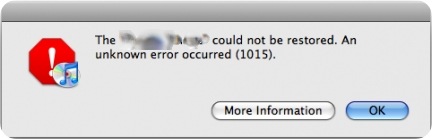




코멘트